Cómo cambiar de orientación en Google Slides
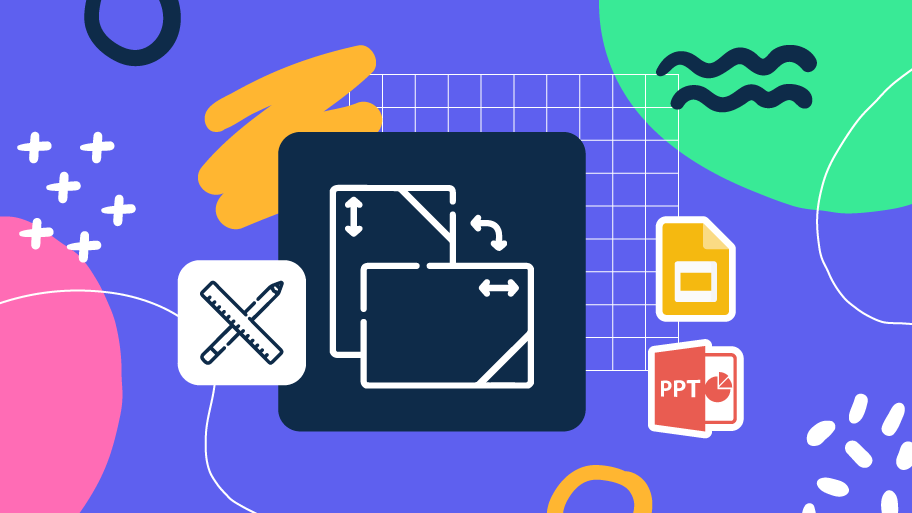
¡Un cambio de perspectiva siempre es bueno! ¿Quieres que tu público vea tus diapositivas de una forma nueva? Cambiando la orientación de tu presentación, consigues darle un nuevo punto de vista. En este tutorial vas a aprender a pasar de diapositivas horizontales a verticales (¡y viceversa!).
Cómo cambiar la orientación de las diapositivas en Google Slides
Las diapositivas de Google Slides tienen un formato horizontal por defecto. Para cambiar a la orientación vertical en Google Slides, sólo tienes que seguir tres sencillos pasos:
- Ve a Archivo → Configuración de página. Aquí puedes cambiar el formato, pero Google Slides no tiene una opción vertical preestablecida, por lo que tendremos que crearla nosotros.
- Haz clic en Personalizado y podrás cambiar el tamaño real del lienzo. El valor de la izquierda representa el ancho de tu diapositiva, y el de la derecha el alto. Puedes elegir los valores que quieras, pero te recomendamos que intercambies los valores, de esta forma la diapositiva tendrá el mismo tamaño pero estará en modo vertical.
- Haz clic en Aplicar, ¡ahora todas tus diapositivas serán verticales!

- Ten en cuenta que los cambios de formato que hagas afectarán a toda la presentación. No es posible cambiar el formato de una sola diapositiva.
¿Has cambiado de opinión y quieres saber cómo cambiar la orientación de la diapositiva de nuevo? Esta vez es aún más fácil, sólo tienes que seleccionar cualquiera de los tres preajustes en Configuración de página, todos ellos son horizontales.
Pro tip: puedes crear una diapositiva imprimible, si seleccionas 21,4 cm x 29,7 cm. Esos son los valores de una hoja de papel A4.
¡Ahora tus creaciones no tendrán límite, ni horizontal ni vertical! Echa un vistazo a nuestra web y elige una plantilla para empezar a practicar. O, si quieres seguir aprendiendo, lee uno de nuestros muchos tutoriales de Google Slides.
Tags
Edición y formato¿Te ha parecido útil este artículo?
Tutoriales relacionados
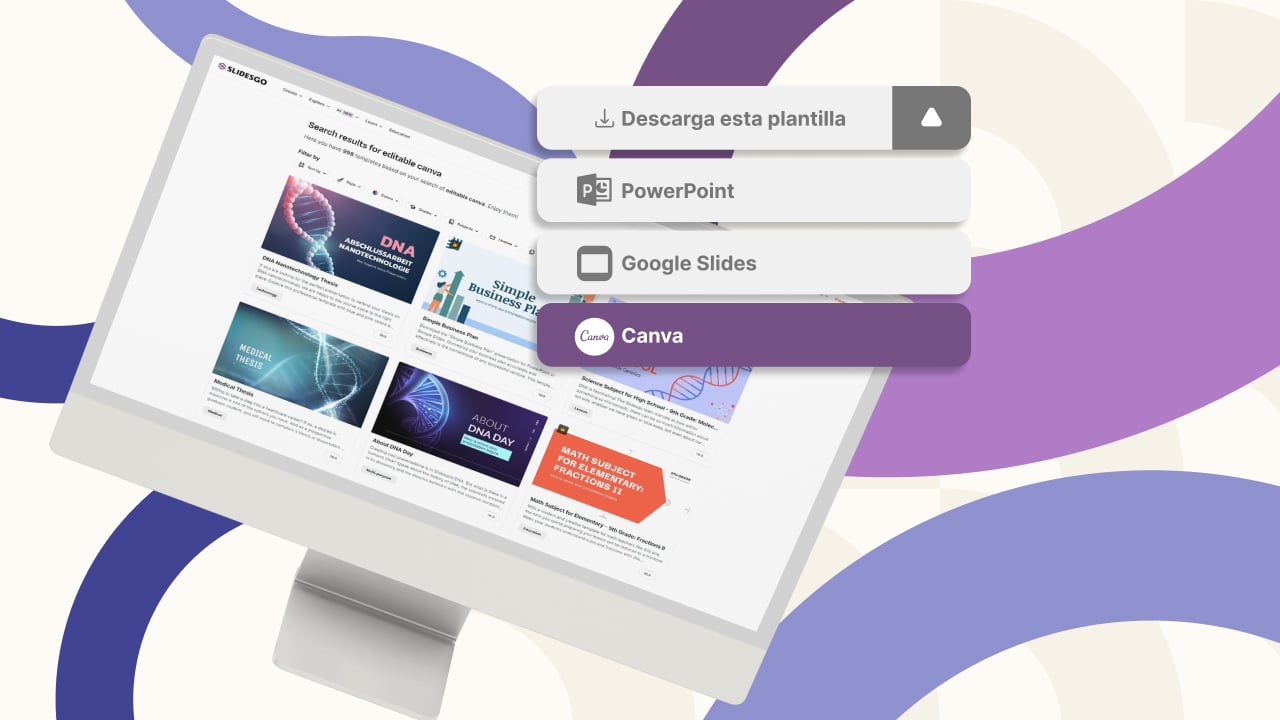
Nueva funcionalidad disponible: edita nuestras plantillas con Canva
Siempre que necesites crear, Slidesgo está ahí. Estamos continuamente mejorando el proceso de diseño de presentaciones con plantillas que estén preparadas para impresionar en cualquier ocasión. Y para que tus ideas fluyan mejor, la comodidad es clave. ¿Cómo podría Slidesgo ayudarte con esto? Pues ofreciéndote recursos que te den la máxima confianza posible, sin importar cual sea tu plataforma favorita.Lo pides, lo tienes. Ahora, puedes acceder a tus presentaciones favoritas en una nueva plataforma: ¡Canva! Este nuevo formato se suma a nuestras opciones existentes (PowerPoint y Google Slides). Así, las maneras de utilizar nuestro excelente contenido crecen. Hemos comenzado con una selección de...

Cómo imprimir notas de PowerPoint
Elaborar una presentación de PowerPoint que cause impacto y dar una presentación que deje al público cautivado son cosas distintas que requieren de habilidades diferentes. La primera se centra en diseñar imágenes atractivas para transmitir un mensaje claro, mientras que la segunda implica el uso de técnicas eficaces de oratoria para garantizar que el público capte la idea.Esta guía te ayudará a dar en el clavo, al menos en la segunda de las cosas que acabamos de mencionar. Te enseñaremos cómo imprimir los archivos de PowerPoint con las notas del orador incluidas para que tengas éxito y puedas tener mejores resultados...

Descubre nuestro editor de presentaciones online gratuito
¡Hoy tenemos grandes noticias para ti! Si eres fan de Slidesgo desde hace años (o meses, o semanas, o días, o meras horas, ¡damos la bienvenida a todo el mundo!), probablemente ya sabrás que nuestras plantillas están disponibles principalmente en dos formatos: para Google Slides y para PowerPoint.Google Slides es una herramienta gratuita, ya que solo necesitas una cuenta de Google para utilizarla. PowerPoint, por otro lado, forma parte del paquete de Microsoft Office, por lo que no es un programa gratuito, ¡pero eso no le ha impedido ser una de las opciones más populares del mundo!¿Y si te dijéramos que tal...
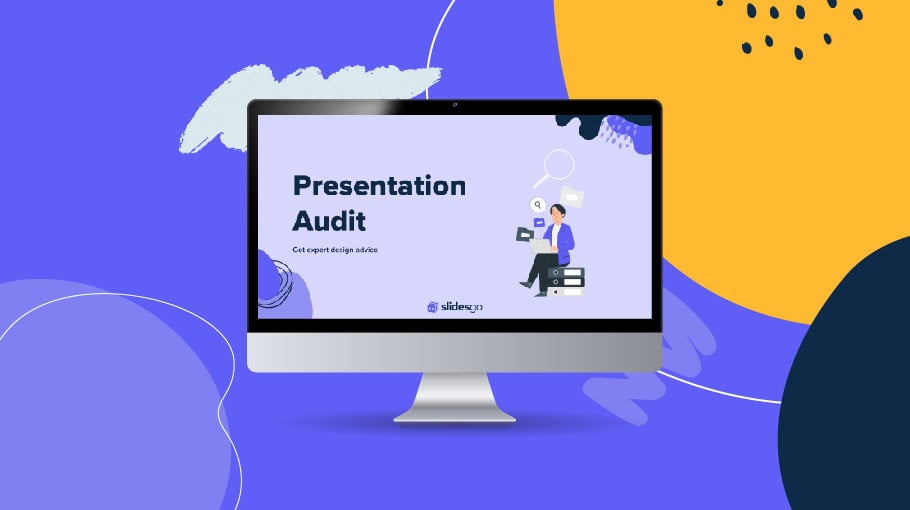
Webinar: Audita tus presentaciones
Con más de 15 000 plantillas publicadas en Slidesgo y una base de usuarios compuesta por millones de personas, estimamos que el número total de presentaciones creadas asciende a... ¡un montón!Nuestro equipo de diseñadores profesionales trabaja muy duro para proporcionarte diapositivas editables de modo que lo único que tengas que hacer sea, bueno, ¡personalizar los elementos a tu gusto! Partiendo de cualquier plantilla, los resultados pueden variar mucho en función de la persona que haya editado los contenidos. Dicho de otra manera, la presentación que cree una persona puede ser muy distinta a la de otra persona, aunque hayan partido...
